Come misurare la velocità ADSL
Purtroppo, molte volte capita che per problemi tecnici la velocità effettiva della connessione a Internet non sia quella indicata nel proprio abbonamento ADSL o comunque nel proprio abbonamento a Internet. Ma come si fa ad accorgersene? Per fortuna, esistono degli strumenti online e delle applicazioni che permettono di misurare la velocità effettiva della connessione Internet in modo da rendersi subito conto se c'è qualcosa che non va.
Per utilizzarli basta adoperare un qualsiasi browser oppure servirsi delle apposite applicazioni per smartphone e tablet. Questi strumenti funzionano in maniera completamente automatica, devi solo fare attenzione a non mettere la tua linea “sotto stress” mentre questi sono in esecuzione (questo significa non scaricare o caricare file pesanti, non visualizzare contenuti in streaming e così via).
Come dici? Vorresti conoscerne qualcuno e scoprire come misurare la velocità ADSL? Nessun problema, segui le rapide indicazioni che sto per darti e in men che non si dica saprai se paghi una bolletta congrua con il servizio che ti viene erogato. Cominciamo subito!
Indice
Informazioni preliminari

Prima di iniziare a vedere quali strumenti puoi utilizzare per effettuare il test della velocità, ci tengo a fornirti alcune preziose informazioni preliminari. Anzitutto, in questa guida stiamo parlando di come misurare la velocità dell'ADSL, tuttavia, le indicazioni che sto per fornirti sono assolutamente valide anche per qualsiasi altra tipologia di connessione e quindi per fibra FTTC, FTTH e altre connessioni.
Come ti ho già anticipato in apertura, prima di effettuare un test potresti prendere alcuni accorgimenti per fare in modo che il test sia più accurato possibile. Prima di tutto, tieni sempre presente che un test effettuato tramite cavo Ethernet è sempre meglio rispetto a un test effettuato via Wi-Fi, questo perché il Wi-Fi potrebbe sempre essere soggetto a interferenze. Ad ogni modo, se non è possibile effettuare un test tramite cavo, allora cerca di posizionare il tuo dispositivo vicino al modem prima di far partire il test della velocità.

UGREEN Cavo Ethernet Lan Nylon RJ45 40Gbps 2000MHz Alta Velocità per G...

Folishine Cavo Ethernet 10 m, cavo Internet Cat7 ad alta velocità con ...
Altri importanti accorgimenti sono quelli di effettuare i test della velocità a rete scarica. Ti stai chiedendo cosa significa? Ebbene, prima di iniziare a fare il test, assicurati che nessun dispositivo connesso al tuo modem stia caricando o scaricando dati pesanti, altrimenti questo potrebbe andare a influire in modo molto negativo sulle prestazioni della rete. Per non saper “né leggere né scrivere”, potresti in effetti disconnettere tutti i dispositivi all'infuori di quello che stai utilizzando per fare il test.
Come misurare la velocità ADSL
Adesso siamo finalmente pronti per entrare nella parte pratica di questa guida e possiamo dunque andare a vedere insieme come misurare la velocità ADSL. Ti illustrerò qui di seguito alcuni servizi online e alcune applicazioni che ti permettono di fare ciò in modo del tutto gratuito. Buona continuazione.
SOSTariffe (online)
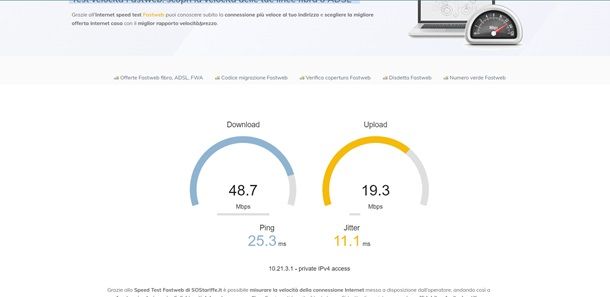
Un ottimo sito che ti permette di effettuare in totale comodità uno speed test della tua linea è SOSTariffe. Non ne hai mai sentito parlare? Beh, allora adesso ti illustro subito come puoi utilizzarlo, ma ti assicuro che è davvero semplicissimo.
Anzitutto, accedi a questa pagina del sito di SOSTariffe e il sito dovrebbe da subito identificare quale operatore Internet stai utilizzando tu in questo momento per navigare in Internet. Se per una qualche ragione sulla destra non compare il logo del tuo operatore, fai clic sulla voce Non è il tuo operatore? e seleziona il nome del tuo gestore dei servizi Internet.
Fatto ciò, potresti scorrere in basso la pagina e andare a leggere il riquadro Banda minima garantita per scoprire quali sono i valori minimi garantiti dal tuo gestore sia in download che in upload. Dopodiché, torna pure in cima alla pagina e riempi il campo di testo Inizia a scrivere il tuo indirizzo che si trova sotto alla voce VERIFICA LA COPERTURA E VISUALIZZA LE OFFERTE. Inserisci, dunque, il tuo indirizzo di casa e clicca poi sul pulsante Continua sulla destra.
A questo punto, lo speed test dovrebbe cominciare in modo automatico e dovresti vedere a schermo i valori di download, upload, ping e jitter. Finito lo speed test, verrai poi reindirizzato in un'altra pagina nella quale puoi confrontare altre offerte Internet disponibili al tuo indirizzo simili a quella che stai utilizzando.
Speed test di Ookla
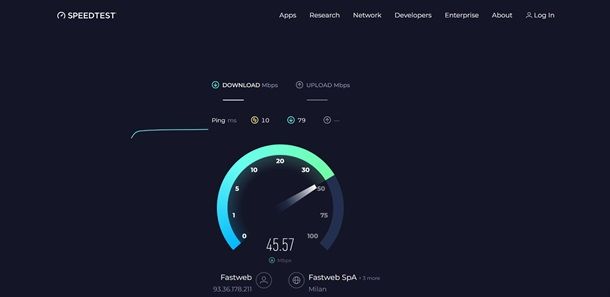
Il portale per fare speed test più famoso al mondo è probabilmente quello di Ookla. Come hai detto? Non lo conosci? Beh, nessun problema, perché adesso ti mostro subito come puoi utilizzarlo, ma ti assicuro che è davvero facile e alla portata di chiunque. Ci tengo anche a dirti che lo speed test di Ookla è fruibile sia da Web tramite computer, che da app scaricabile per Windows e macOS, ma anche tramite app per smartphone e tablet.
Se intendi dunque procedere con lo speed test da computer, tutto ciò che devi fare è accedere a questa pagina del sito Internet di Speedtest.net. Fatto questo, il sito dovrebbe in automatico identificare il server migliore tramite il quale effettuare il test. Ad ogni modo, se intendi cambiare il server, clicca su Cambia Server in basso a destra e seleziona quello di tuo interesse.
Se desideri cambiare l'unità di misura usata per il testo o regolare altre preferenze, clicca sul pulsante Impostazioni, in alto.
A questo punto, clicca sul pulsante VAI che trovi a centro pagina e attendi che il test venga effettuato. Al termine dello speed test, dovresti vedere bene in evidenza i valori di download, upload e ping. Tutto qua, è stato facilissimo, non è vero?
Come ti ho anticipato poc'anzi, lo speed test di Ookla è disponibile anche in veste di app per Windows che puoi ottenere tramite il Microsoft Store. Se hai invece un Mac, puoi scaricare l'apposita app dal Mac App Store. Naturalmente, puoi ottenere l'app anche su Android (anche su store alternativi) e su iOS/iPadOS.
Fast.com
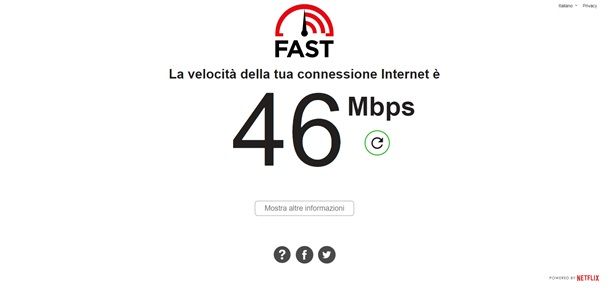
Una semplicissima piattaforma che ti permette di effettuare il test della velocità è Fast.com di Netflix e ora ti illustro subito come puoi utilizzarla. Ci tengo da subito a dirti che Fast.com è utilizzabile sia da browser che da app per smartphone e tablet.
Se vuoi dunque effettuare il tuo primo test di velocità con Fast.com, recati su questa pagina del sito Internet in oggetto e… non devi fare nient'altro! Come puoi notare, infatti, non appena accedi alla pagina, il sito comincerà a effettuare lo speed test della tua connessione.
In un primo momento, Fast.com effettuerà solo il test dei valori di download. Se vuoi visualizzare anche i valori di upload e ping, allora clicca sul pulsante in basso Mostra altre informazioni e attendi che il test arrivi al termine.
Come ti ho già anticipato, Fast.com è fruibile anche su Android (anche su store alternativi) e su iOS/iPadOS. Il funzionamento dell'app è tanto semplice quanto la versione Web.
Ne.Me.Sys
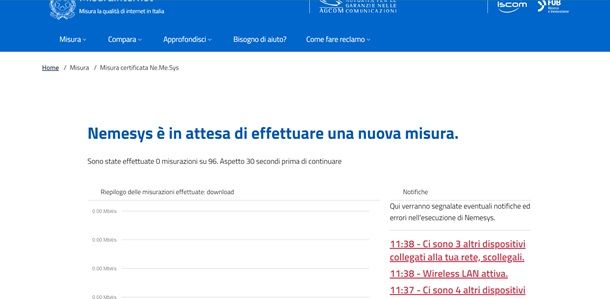
Tutti gli speed test di cui ti ho parlato finora, non hanno alcun valore legale. L'unico strumento che in Italia può essere utilizzato per verificare a livello legale (e quindi eventualmente per contestare una inadeguatezza della propria linea) la velocità della propria linea è Ne.Me.Sys e si tratta di un programma gratuito distribuito da AGCOM (l'Autorità per le Garanzie nelle Comunicazioni) da installare sul proprio computer con l'obiettivo di monitorare la velocità della connessione in un arco di 24 ore consecutive.
Il software è disponibile su tutti i principali sistemi operativi e quindi per Windows, macOS e Linux. Se desideri dunque scaricarlo, accedi anzitutto a questa pagina del sito Internet ufficiale ed effettua l'accesso con le tue credenziali SPID cliccando su Entra con SPID.
Una volta che hai eseguito l'accesso, clicca sul pulsante Crea nuova utenza e compila poi il modulo con tutti i tuoi dati e dunque Indirizzo, CAP, Provincia, Città ed eventualmente Partita IVA. Fatto questo, clicca sul pulsante Successivo in basso.
Nella schermata successiva, devi ora digitare il tuo numero di telefono per due volte e cliccare poi su Successivo. Ora compila il modulo che ti viene proposto, inserendo il nome del tuo Operatore, la Tipologia di cliente, la Tecnologia della tua connessione Internet e il Profilo, vale a dire la velocità nominale offerta dal tuo operatore Internet. Fatto tutto ciò, clicca su Successivo in basso.
Nella successiva schermata, apponi il segno di spunta in corrispondenza di tutte le caselle in basso e clicca poi su Salva.
Adesso, clicca sul menu in alto Area Personale > Download Ne.Me.Sys (o clicca qui), dunque clicca sul link più adatto al tuo sistema operativo, ad esempio Windows 11 64 bit.
In pochi istanti il file di installazione del programma dovrebbe scaricarsi. Ora, se utilizzi Windows (io per redigere questa guida ho utilizzato Windows 11, ma le procedure sono molto simili anche per gli altri sistemi operativi), apri il file .exe e clicca su Sì per proseguire.
Dovresti ora ritrovarti davanti alla schermata di installazione del software. Metti il segno di spunta in corrispondenza della voce Accetto i termini del contratto di licenza e clicca su Avanti. Clicca nuovamente su Avanti per due volte per proseguire e poi scegli il percorso di installazione del software e clicca ancora su Avanti. Clicca un'ultima volta su Avanti per creare il collegamento del programma nel menu Avvio/Start e poi clicca su Installa per iniziare la fase di installazione.
Una volta finita l'installazione, ti verrà chiesto di inserire il tuo codice fiscale e il codice Ne.Me.Sys. Quest'ultimo lo puoi trovare nella tua area personale del sito di Ne.Me.Sys accedendo con le tue credenziali e cliccando su Cambia/Scegli utenza in alto a destra.
Fatto tutto ciò, il programma ti chiede di riavviare il computer per completare l'installazione. Fai dunque clic su Sì, riavvia adesso e clicca su Avanti.
Se utilizzi un Mac, invece, apri il file dmg, dunque l'eseguibile contenuto al suo interno (facendo clic destro su di esso e selezionando Apri per due volte), dunque segui le semplici istruzioni su schermo.
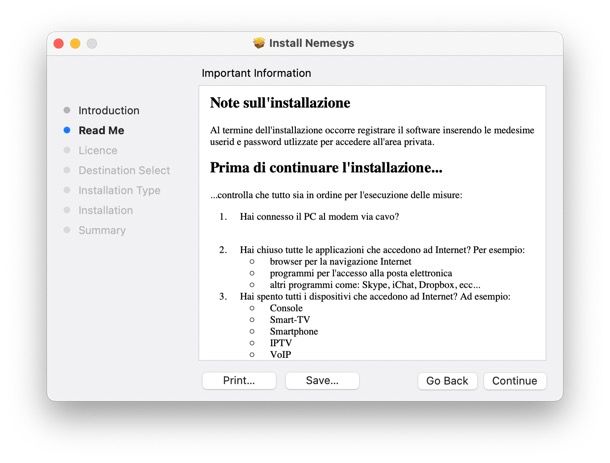
Una volta che il computer si è riavviato, apri il software di Ne.Me.Sys e verrai reindirizzato nell'apposita pagina Web per effettuare il monitoraggio della connessione.
Ad ogni modo, sulla destra ti verranno mostrate tutte le eventuali notifiche di errore che, se presenti, non ti permetteranno di procedere con il test. Assicurati, dunque, di scollegare tutti i dispositivi dalla tua rete e di collegare il tuo computer via LAN. Fatto ciò, potrai poi procedere con il monitoraggio tenendo il computer collegato al modem per 24 ore consecutivamente.
Altri modi per misurare la velocità ADSL
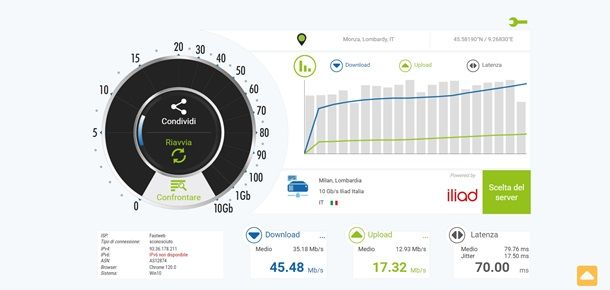
Quelli di cui ti ho parlato nelle righe precedenti sono solamente alcuni degli strumenti disponibili per effettuare uno speed test della tua connessione Internet. Qui di seguito te ne riporto altri che ritengo siano validi.
- nPerf (online/Android/iOS/iPadOS) — si tratta di un ottimo strumento che ti permette di misurare la velocità in modo facile e rapido. nPerf è utilizzabile sia da browser che tramite la comoda app per Android e iOS/iPadOS.
- Speed test degli operatori telefonici — molti operatori telefonici mettono a disposizione sul loro sito degli appositi strumenti per effettuare il test della velocità della propria connessione. Questo è il caso di Vodafone e di EOLO, giusto per fare due esempi.
Per maggiori informazioni in merito a questo argomento, ti rimando alle mie guide sui miglior speed test e su come vedere velocità Internet. Sono certo che le troverai utili e informative.
In qualità di affiliati Amazon, riceviamo un guadagno dagli acquisti idonei effettuati tramite i link presenti sul nostro sito.

Autore
Salvatore Aranzulla
Salvatore Aranzulla è il blogger e divulgatore informatico più letto in Italia. Noto per aver scoperto delle vulnerabilità nei siti di Google e Microsoft. Collabora con riviste di informatica e cura la rubrica tecnologica del quotidiano Il Messaggero. È il fondatore di Aranzulla.it, uno dei trenta siti più visitati d'Italia, nel quale risponde con semplicità a migliaia di dubbi di tipo informatico. Ha pubblicato per Mondadori e Mondadori Informatica.






